
વિન્ડોઝ 10, 8.1 અથવા વિન્ડોઝ 7 માં તમારા કમ્પ્યુટરના USB ડિવાઇસની સૂચિ મેળવવા માટે આ સમીક્ષામાં બે સરળ ઉપયોગિતાઓ વિશે - બંને પ્રોગ્રામ્સ મફત છે અને એક ડેવલપરથી. આ જ સાધનો કેટલીક સામાન્ય સમસ્યાઓ ઉકેલવા માટે ઉપયોગી થઈ શકે છે, ઉદાહરણ તરીકે, ડિસ્કનેક્શનની સતત અવાજ અને ઉપકરણને કનેક્ટ કરવું તે શોધવા માટે.
- યુએસબી ઉપકરણો જુઓ.
- યુએસબી ડ્રાઇવ લોગ.
- વિડિઓ
Usbdeview.
પ્રોગ્રામ્સનો પ્રથમ પ્રોગ્રામ - યુએસબીડીવ્યુ, સત્તાવાર વેબસાઇટ પર ડાઉનલોડ કરવા માટે ઉપલબ્ધ https://www.nirsoft.net/utils/usb_devices_view.html (તે જ પૃષ્ઠ પર પ્રોગ્રામ માટે રશિયન ફાઇલ છે, તે તેને કૉપિ કરવા માટે પૂરતી છે એક્ઝેક્યુટેબલ પ્રોગ્રામ ફાઇલ સાથે ફોલ્ડરમાં).
USBDeview કમ્પ્યુટર પર ઇન્સ્ટોલેશનની આવશ્યકતા નથી - તે એક અનુકૂળ સ્થાન પર આર્કાઇવને અનપેક કરવા માટે પૂરતું છે અને ઉપયોગિતા ચલાવે છે.
- તાત્કાલિક પ્રારંભ કર્યા પછી, તમે સિસ્ટમમાં મળેલા બધા યુએસબી ઉપકરણોની સૂચિ જોશો (ફક્ત વર્તમાનમાં જ નહીં, પણ પહેલાથી જ કમ્પ્યુટરથી કનેક્ટ થયેલી), જ્યારે આ ક્ષણે સક્રિય થવાથી લીલા દ્વારા પ્રકાશિત કરવામાં આવશે.
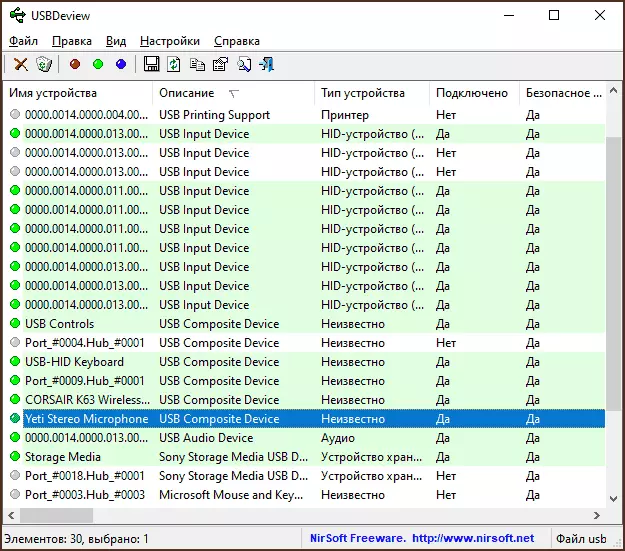
- કોઈપણ ઉપકરણો પર ડબલ-ક્લિક કરો, તમે તેના વિશે વિગતવાર માહિતી મેળવી શકો છો - ડ્રાઇવરનો ઉપયોગ, પ્રથમ કનેક્શનની તારીખ, ઉપકરણ ઉદાહરણ અને અન્યનો માર્ગ.

- ઉપકરણના સંદર્ભ મેનૂને ખોલીને, તમે વધારાના પગલાઓ કરી શકો છો: ઉદાહરણ તરીકે, ભવિષ્યમાં તેને નિષ્ક્રિય કરવા માટે, ડ્રાઇવને બદલો, જો આપણે ડ્રાઇવ વિશે વાત કરી રહ્યા હોય, તો રજિસ્ટ્રી કી ખોલો, જ્યાં આ ઉપકરણના પરિમાણોને ઉલ્લેખિત કરવામાં આવે છે.

આ ઉપરાંત, પ્રોગ્રામ પસંદ કરેલ ઉપકરણોની સૂચિના નિકાસને સમર્થન આપે છે, યુએસબી હબને ફરીથી પ્રારંભ કરી રહ્યું છે (કનેક્ટેડ ઉપકરણ સાથે સમસ્યાઓ હલ કરતી વખતે ઉપયોગી થઈ શકે છે), વિન્ડોઝ ઉપકરણ મેનેજરમાં ઉપકરણ પ્રોપર્ટીઝ વિંડોમાં ઝડપી સંક્રમણ.
USBDRIVELOG.
Nirsoft માંથી USBDRIVELOG HTTPS://www.nirsoft.net/utils/usb_drive_log.html પર ડાઉનલોડ કરવા માટે ઉપલબ્ધ છે, ત્યાં તમને રશિયન ભાષા ઇન્ટરફેસ સાથે ફાઇલ મળશે, તેનો ઉપયોગ અગાઉના પ્રોગ્રામ માટે સમાન છે.
Usbdeview વિપરીત, USBDRIVELOG માં ફક્ત USB ડ્રાઇવ્સ પ્રદર્શિત થાય છે: યુએસબી ફ્લેશ ડ્રાઇવ્સ અને બાહ્ય હાર્ડ ડ્રાઇવ્સ અથવા એસએસડી, બંને વર્તમાન સમયથી કનેક્ટ થાય છે અને અગાઉ આ કમ્પ્યુટર અથવા લેપટોપથી જોડાયેલ છે.
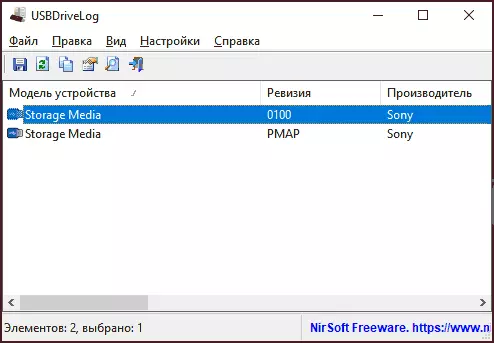
કોઈપણ ડ્રાઇવ પર ડબલ-ક્લિક કરો, તમે વધુ વિગતવાર માહિતી મેળવી શકો છો, જેમ કે કનેક્શન અને શટડાઉનની તારીખ અને સમય.
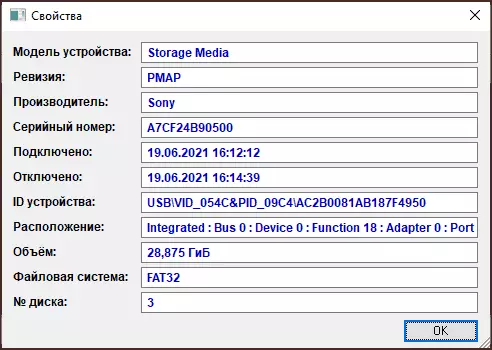
યુટિલિટી અગાઉના એક કરતાં વધુ સરળ છે, પરંતુ તે પણ ઉપયોગી થઈ શકે છે. દુર્ભાગ્યે, અગાઉથી જોડાયેલ ઉપકરણોને તેની સહાયથી કામ કરશે નહીં, પરંતુ આ હેતુ માટે ત્યાં અન્ય ટૂલ્સ છે જે કમ્પ્યુટરને ફ્લેશ ડ્રાઇવ જોતું નથી તે સૂચનોમાં વર્ણવેલ છે.
